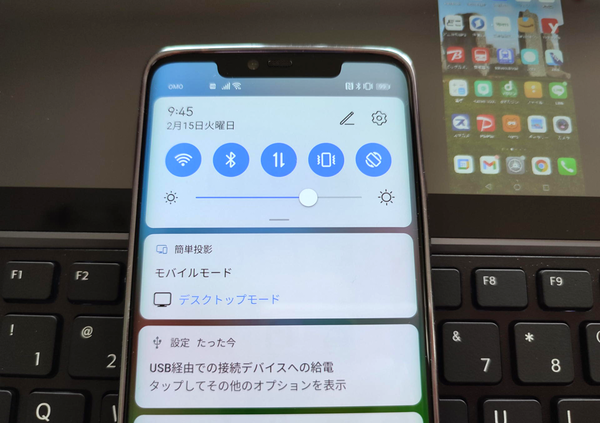スマホとの接続はいたって簡単
さて、本題の方が最後になってしまったが、Ficihp K1は前述したようにデスクトップモードを搭載したファーウェイ(EMUI搭載機)やサムスン(DeX搭載機)、モトローラ(Ready For搭載機)などのスマホと付属のType-Cケーブルで接続することで、Ficihp K1の大きな画面とキーボードを使ってスマホアプリを圧倒的に快適に操作できる。
今回は、筆者の一世代前のメインスマホであったEMUI搭載のHUAWEI Mate 20 Proを使って実際に接続してみた。まず付属のType-CケーブルでスマホとFicihp K1を接続すると、スマホ画面をFicihp K1の画面にケーブル接続で投影するかどうか聞いてくるので同意する。
あっという間に、まずはスマホの現在の縦長デスクトップ画面がFicihp K1の液晶画面に、ミラーリング投影(モバイルモード)される。続いてスマホのお知らせプルダウンスクリーンを表示させ、現在は「モバイルモード」になっている「簡単投影」のモードを「デスクトップモード」に切り替える。
すぐにFicihp K1の画面は、とてもスマホが表示しているとは思えない広いWindowsイメージの画面表示に切り変わり、スマホ側は画面全体がタッチパッドに変化する。あとはいつものスマホを操作する要領で、目的のアイコンをタッチパッドで選択、タップするだけだ。

この連載の記事
-
第858回
スマホ
USBケーブルの“正体”を暴くType-C結線チェッカーを衝動買い -
第857回
スマホ
全ポートType-C化に時代を感じつつ、CIOのUSB ACアダプタ「NovaPort TRIO II」を衝動買い -
第856回
スマホ
遊べる“ビジネス電子ペーパー”EZ Sign NFCを衝動買い -
第855回
スマホ
Galaxy Z Fold7用「両面アラミド繊維ケース」をやっぱりの衝動買い -
第854回
トピックス
それでも現金を持たざるを得ない現況で、ジッパー付きセキュリティポーチ靴下を衝動買い -
第853回
トピックス
3COINSのクリアワイヤレスキーボードが1000円に値下がりしたのでまた衝動買い -
第852回
トピックス
価格は優秀、剃りは凡庸 USB充電可なシャオミ製電動シェーバーを衝動買い -
第851回
トピックス
出張も旅行もこれ一台! 「クリップ型USB Type-C充電器+タップ」を衝動買い -
第850回
トピックス
年初にAndroid搭載のカラーE Ink端末「Bigme B751c」を衝動買いして9ヵ月使ってみた -
第849回
トピックス
理論派が作った“変態ピック”を半世紀ベーシストが衝動買い -
第848回
トピックス
“ケーブル紛失ゼロ”の未来系SSDケースを衝動買い - この連載の一覧へ